Inno Setup历史下载
官网: https://jrsoftware.org/isinfo.php
历史版本: https://jrsoftware.org/
下载下来,一路默认安装即可,
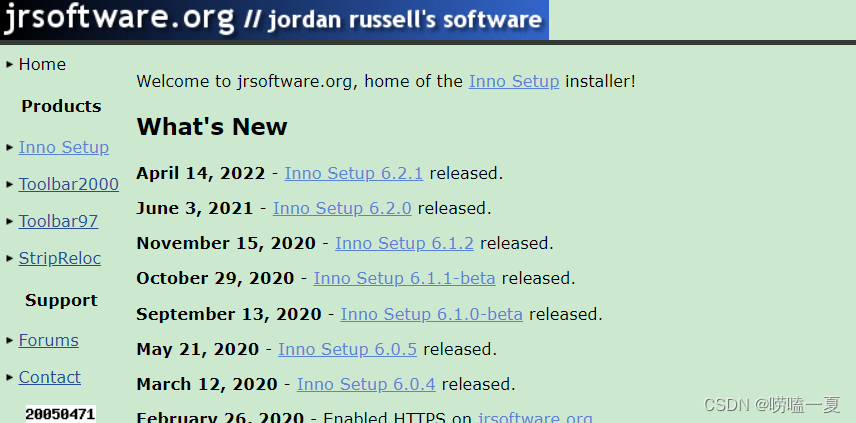
安装完成打开,显示如下
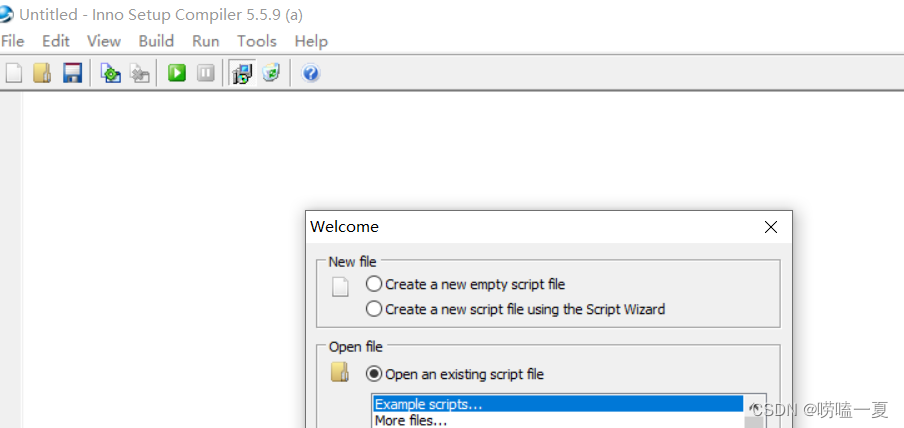
在官网下载的是没有中文语言包的,这需要自己下载。打开安装路径下的Languages文件下,是找不到图中的两个文件的。
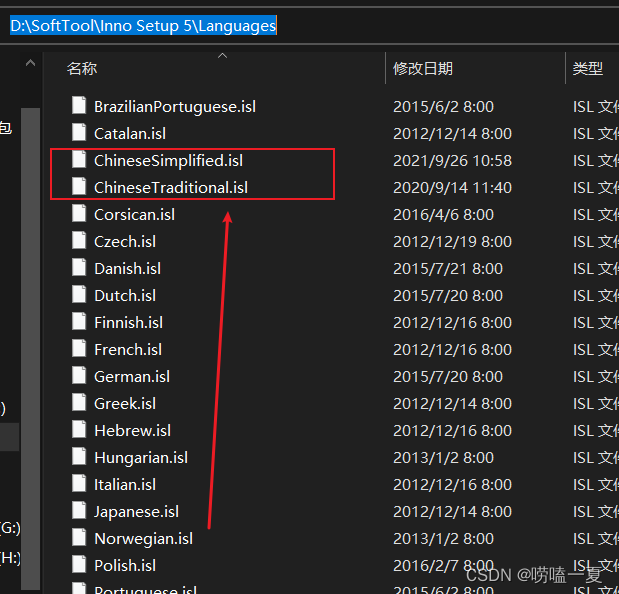
可以在官网http://www.jrsoftware.org/files/istrans/ 下载,下载完成放到"xx\Inno Setup 5\Languages\"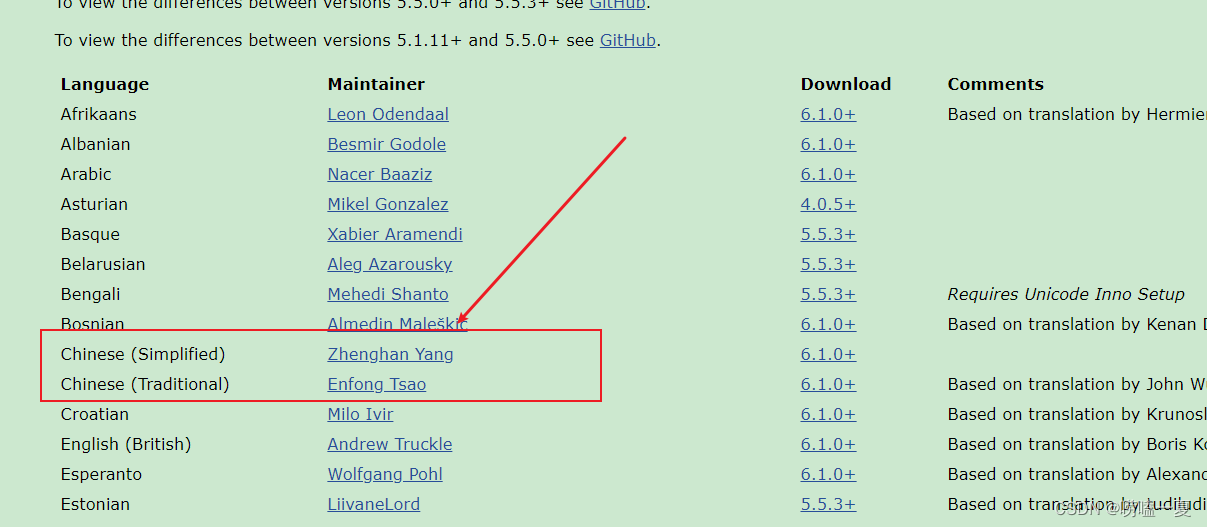
简单使用
首先看一下安装包需要包含的内容,以下图为例,E:\安装包测试\ZedgraphMulY的所有文件制作成一个安装包。
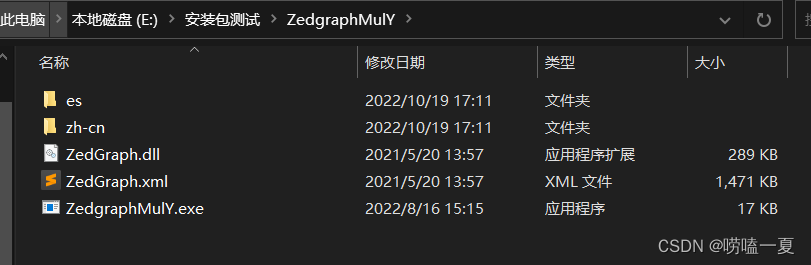
下面来制作一个安装包,打开Inno Setup,新建一个文件
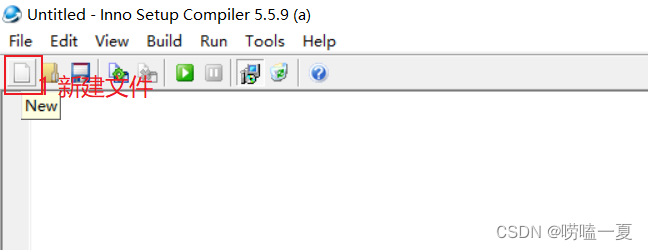
点击Next
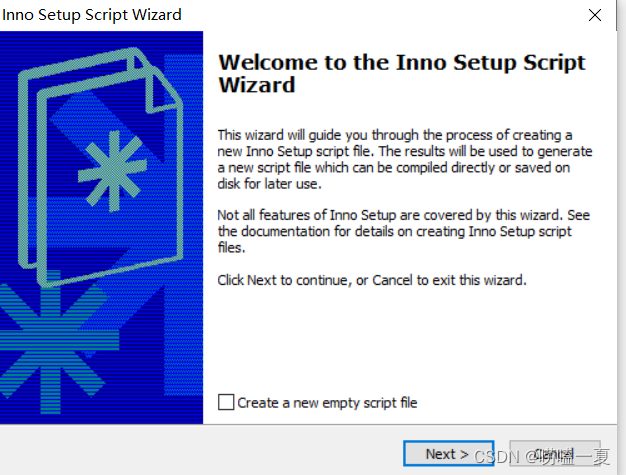
写软件的基本信息,软件名称和版本;发布者和网址可以不需要填。
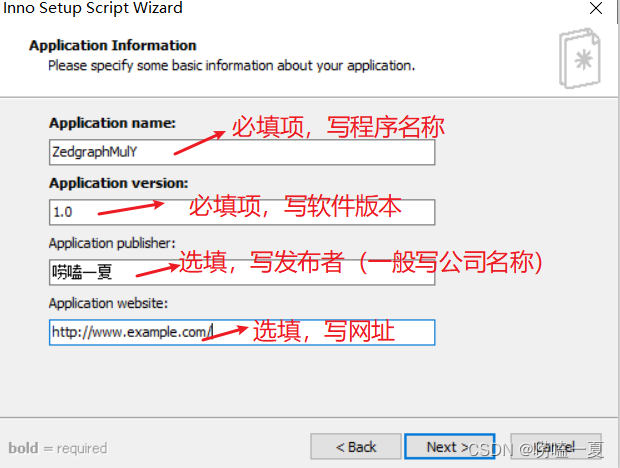
这里使用默认值就好,直接点Next
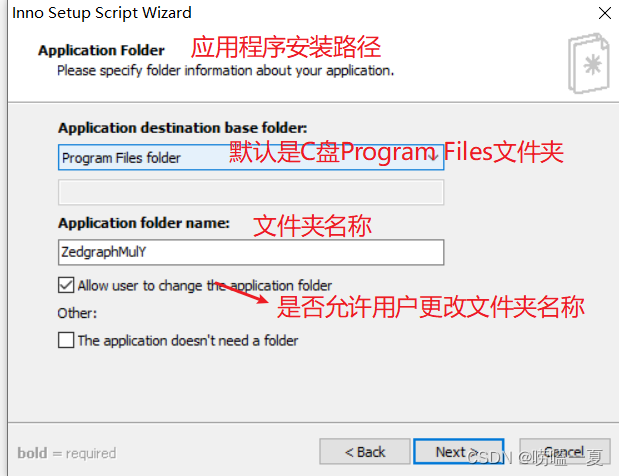
这里主要就是打包软件运行需要的主程序和其它相关文件,以及是否允许用户安装完成后直接启动应用程序。
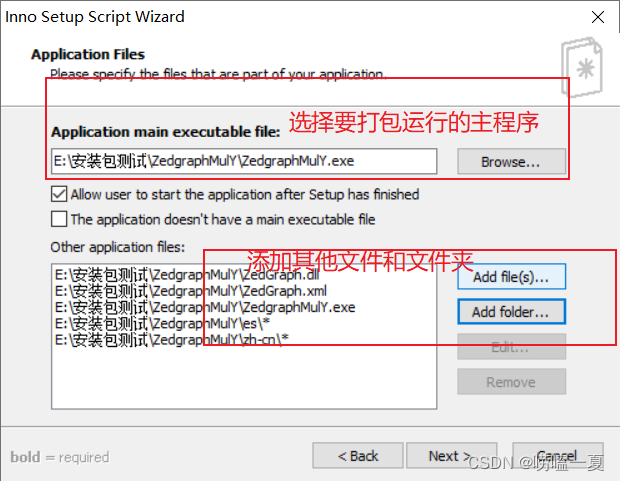
在选择完文件夹之后,会弹出询问“E:\安装包测试\ZedgraphMulY的子文件夹中的文件是否需要包含?” 选择:是
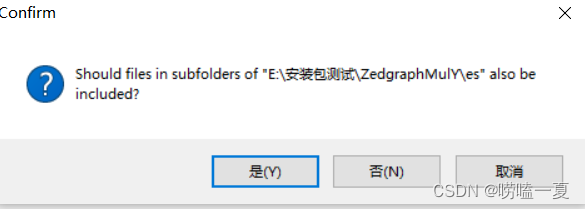
另外还可以选中文件夹,点击【编辑】弹出属性框,设置是否递归子文件夹,是否包括空的子文件夹,设置目的子文件夹的名称
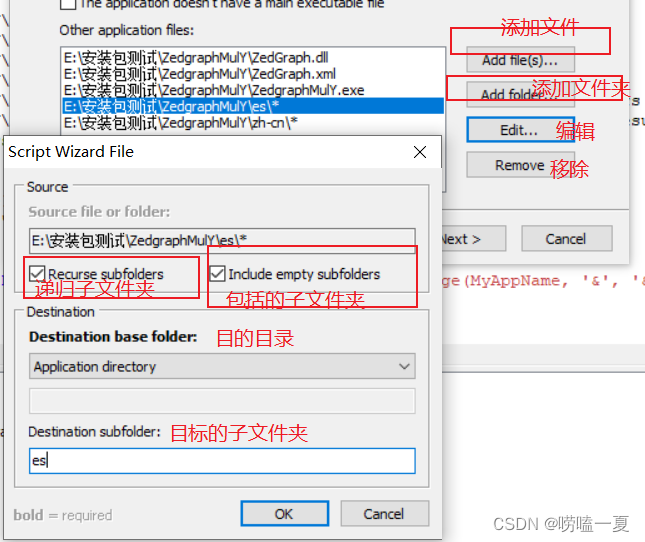
将所需要的文件添加完毕后,点击next,进入到创建快捷方式的设置界面
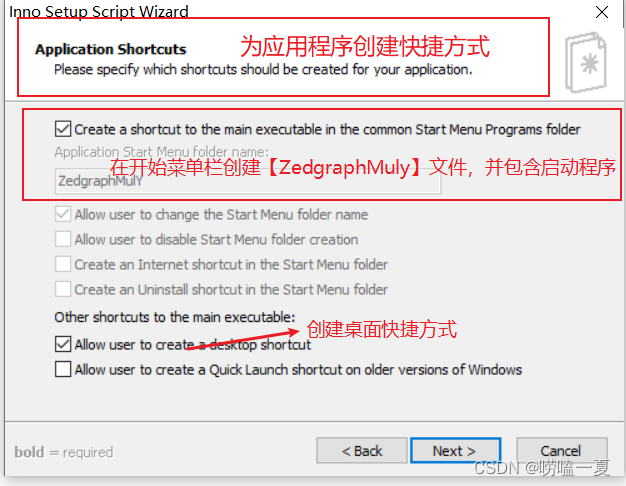
这里是添加用户协议、许可证等相关信息的,可以不用填,直接next
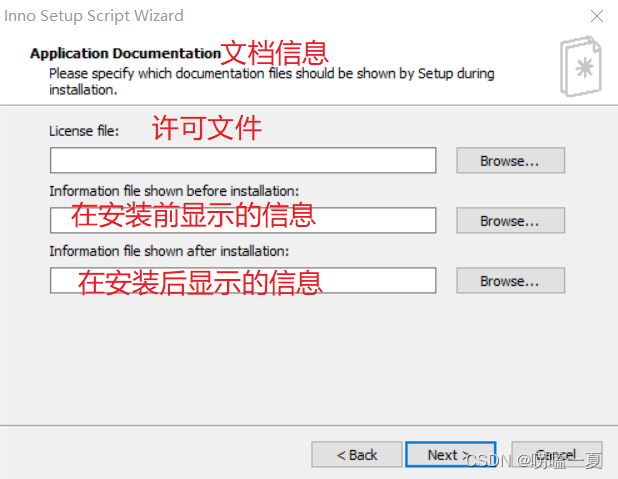
安装包语言,选了英文和中文两种,Next
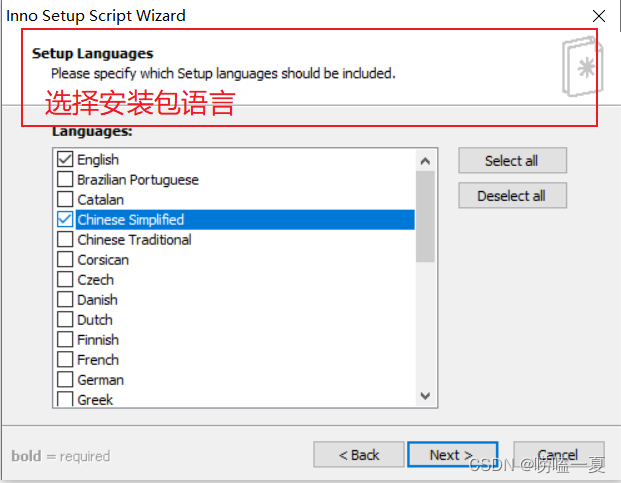
设置安装包的输出目录、名称和安装包的图标
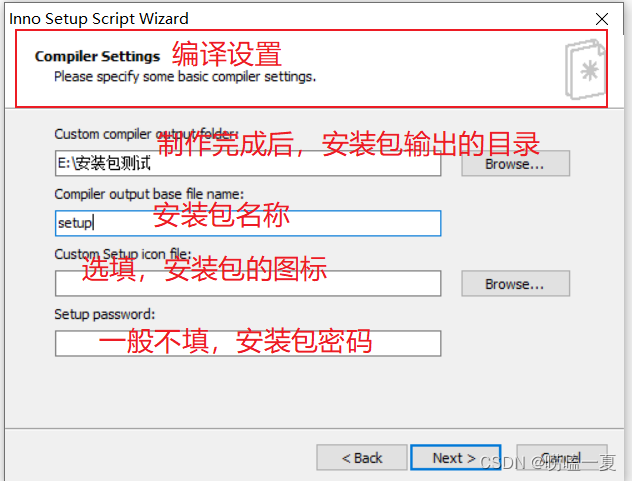
默认,直接Next

Ok,设置完毕,点击Finish
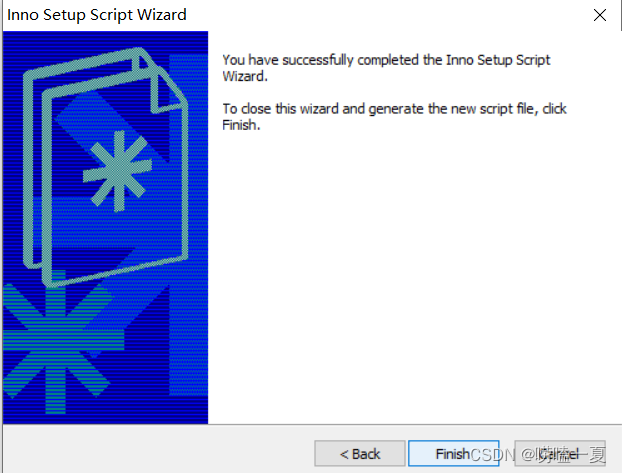
是否直接编译脚本,这里可以选择否,可以先保存,后续再编译。
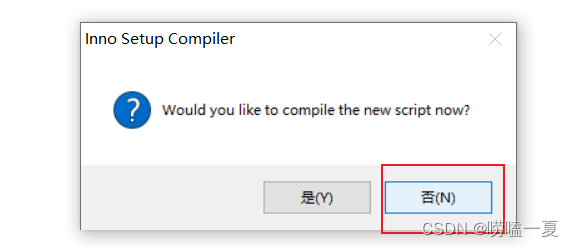
点击保存,保存完成后,可以编译,编译完成,可以看到有安装包生成。也可以点运行功能
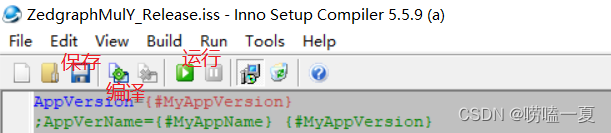
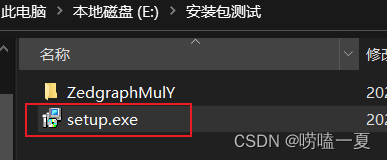
生成的脚本信息
; Script generated by the Inno Setup Script Wizard.
; SEE THE DOCUMENTATION FOR DETAILS ON CREATING INNO SETUP SCRIPT FILES!
#define MyAppName "ZedgraphMulY"
#define MyAppVersion "1.0"
#define MyAppPublisher "唠嗑一夏"
#define MyAppURL "http://www.example.com/"
#define MyAppExeName "ZedgraphMulY.exe"
[Setup]
; NOTE: The value of AppId uniquely identifies this application.
; Do not use the same AppId value in installers for other applications.
; (To generate a new GUID, click Tools | Generate GUID inside the IDE.)
AppId={{22AED403-1AC3-4712-BD48-CDE942CEB8AD}
AppName={#MyAppName}
AppVersion={#MyAppVersion}
;AppVerName={#MyAppName} {#MyAppVersion}
AppPublisher={#MyAppPublisher}
AppPublisherURL={#MyAppURL}
AppSupportURL={#MyAppURL}
AppUpdatesURL={#MyAppURL}
DefaultDirName={pf}\{#MyAppName}
DisableProgramGroupPage=yes
OutputDir=E:\安装包测试
OutputBaseFilename=setup
Compression=lzma
SolidCompression=yes
[Languages]
Name: "english"; MessagesFile: "compiler:Default.isl"
Name: "chinesesimplified"; MessagesFile: "compiler:Languages\ChineseSimplified.isl"
[Tasks]
Name: "desktopicon"; Description: "{cm:CreateDesktopIcon}"; GroupDescription: "{cm:AdditionalIcons}"; Flags: unchecked
[Files]
Source: "E:\安装包测试\ZedgraphMulY\ZedgraphMulY.exe"; DestDir: "{app}"; Flags: ignoreversion
Source: "E:\安装包测试\ZedgraphMulY\ZedGraph.dll"; DestDir: "{app}"; Flags: ignoreversion
Source: "E:\安装包测试\ZedgraphMulY\ZedGraph.xml"; DestDir: "{app}"; Flags: ignoreversion
Source: "E:\安装包测试\ZedgraphMulY\ZedgraphMulY.exe"; DestDir: "{app}"; Flags: ignoreversion
Source: "E:\安装包测试\ZedgraphMulY\es\*"; DestDir: "{app}\es"; Flags: ignoreversion recursesubdirs createallsubdirs
Source: "E:\安装包测试\ZedgraphMulY\zh-cn\*"; DestDir: "{app}\zh-cn"; Flags: ignoreversion recursesubdirs createallsubdirs
; NOTE: Don't use "Flags: ignoreversion" on any shared system files
[Icons]
Name: "{commonprograms}\{#MyAppName}"; Filename: "{app}\{#MyAppExeName}"
Name: "{commondesktop}\{#MyAppName}"; Filename: "{app}\{#MyAppExeName}"; Tasks: desktopicon
[Run]
Filename: "{app}\{#MyAppExeName}"; Description: "{cm:LaunchProgram,{#StringChange(MyAppName, '&', '&&')}}"; Flags: nowait postinstall skipifsilent
安装包结果图
点击生成的setup.exe
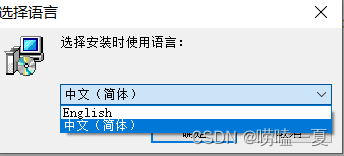
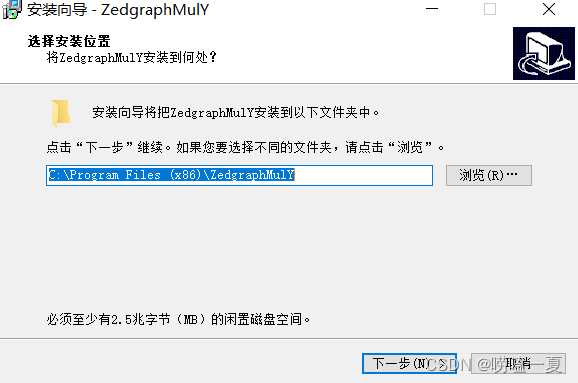
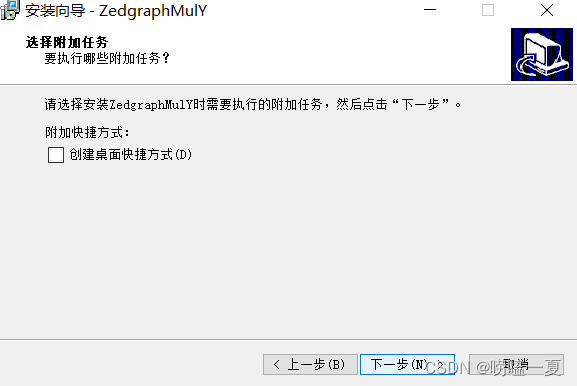
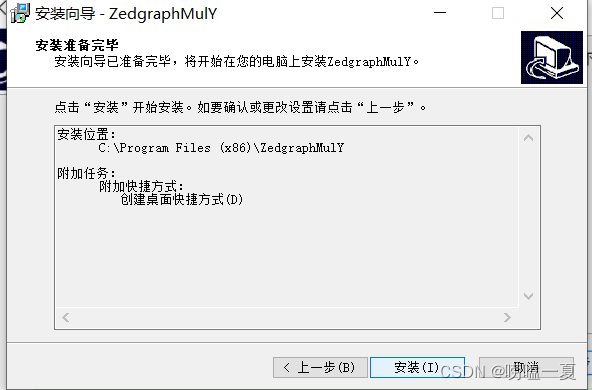
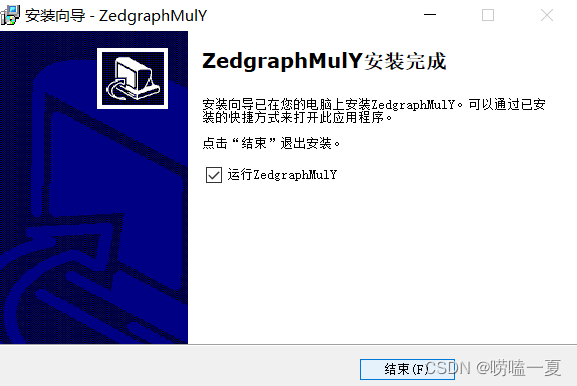
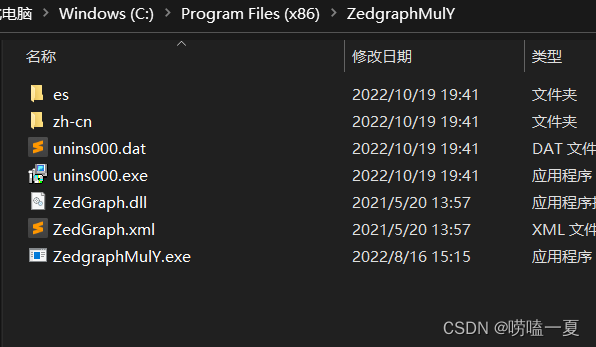
开始菜单里的快捷方式
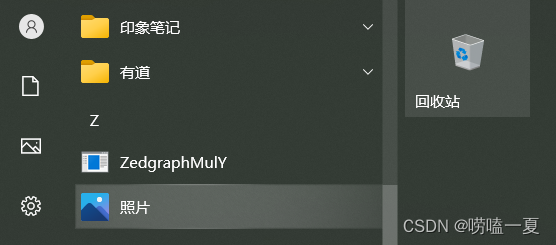
以上便是简单的安装包制作过程。





















 732
732











 被折叠的 条评论
为什么被折叠?
被折叠的 条评论
为什么被折叠?








